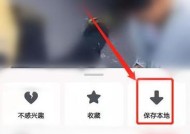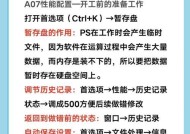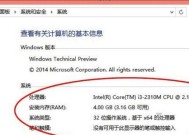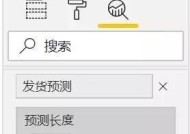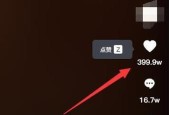电脑外置音响通道位置如何查找?
- 网络科技
- 2025-08-02
- 5
- 更新:2025-07-21 06:18:43
在电脑使用过程中,外置音响的通道位置是非常重要的设置项。正确的通道位置设置能够确保音响输出正确的音频信号,提升用户听觉体验。但是,对于大多数电脑用户来说,找到外置音响的通道位置并不是一件简单的事情。本文将为您详细介绍如何查找电脑外置音响通道位置,帮助您正确设置音频输出。
什么是音频通道?
我们需要了解什么是音频通道。在音频术语中,通道指的是音频信号的传输路径。每个通道可以携带一个或多个音频信号。对于立体声音响,常见的通道有“左右声道”,它们分别负责传递左侧和右侧的音频信号。确保这些通道正确连接和设置,是保证声音质量的基础。

查找电脑外置音响通道位置的步骤
步骤一:确定音响类型
在查找通道位置之前,您需要确定自己的外置音响类型。常见的音响类型有2.1音响、5.1音响、7.1音响等。数字代表的是环绕声道的数量,点1则是指低音炮。

步骤二:检查音响接口
外置音响的通道位置通常是通过不同的接口来区分的。大多数音响会采用如下接口之一:
3.5mm音频接口:常用于普通的立体声音响。
USB接口:有些音响采用USB接口,方便快捷地传输音频信号。
光纤接口:适用于支持光纤音频输入的音响系统。
步骤三:查看电脑音频输出设置
电脑系统通常会有一个音频输出设置界面,这里可以调整音频的输出通道。对于Windows操作系统,您可以右击电脑右下角的音量图标,选择“打开声音设置”。在“输出”选项中,选择您连接的音响设备。接着,点击“设备属性”,在弹出的窗口中选择“额外的设备属性”。在这里,您可以查看或更改音频通道配置。
对于Mac操作系统,点击屏幕右上角的苹果菜单,选择“系统偏好设置”,然后点击“声音”。在“输出”标签页中,您也可以选择音响设备并调整相应的通道设置。
步骤四:音响控制面板设置
对于一些音响系统,您可能还需要在音响自带的控制面板上进行设置。通常,控制面板会提供通道选择、均衡器设置等。请参照音响的用户手册,正确设置通道位置。
步骤五:试听调整
在所有设置完成后,您可以通过播放音乐或视频来试听音响效果。如果声音出现错位或不清晰,可能需要返回到设置界面重新调整通道位置。
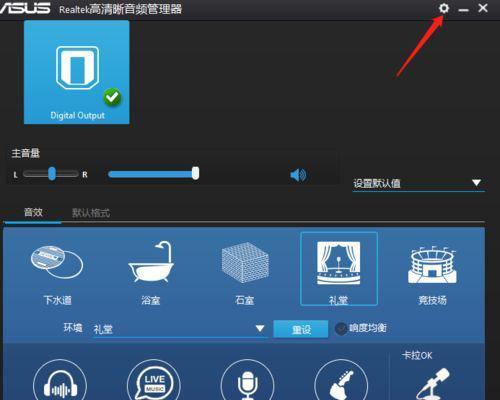
额外提示与注意事项
在调整电脑外置音响设置时,请确保音响电源处于开启状态。
对于一些高品质的音响系统,可能需要下载并安装特定的驱动程序以实现最佳的音频体验。
如果在设置过程中遇到困难,可以查阅音响的用户手册或联系厂家技术支持。
维持音响和电脑之间的连接稳定,确保音频信号传输不受干扰。
通过以上步骤,您应该已经可以轻松找到电脑外置音响的通道位置,并进行正确的设置。理解音频通道的概念以及如何调整通道设置,能够帮助您获得更优质的声音输出。无论您是电脑新手还是资深用户,都希望这篇文章能为您提供实用的帮助。综合以上,正确设置外置音响通道位置,享受美妙的音频体验吧!